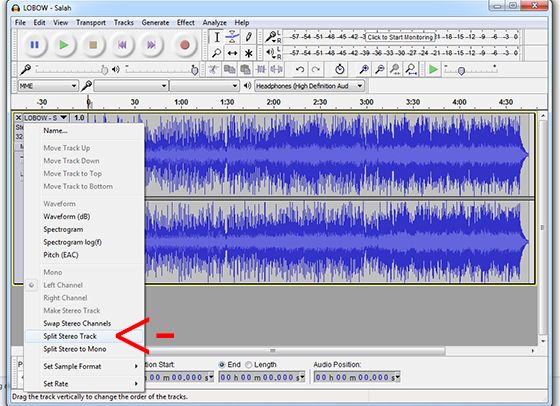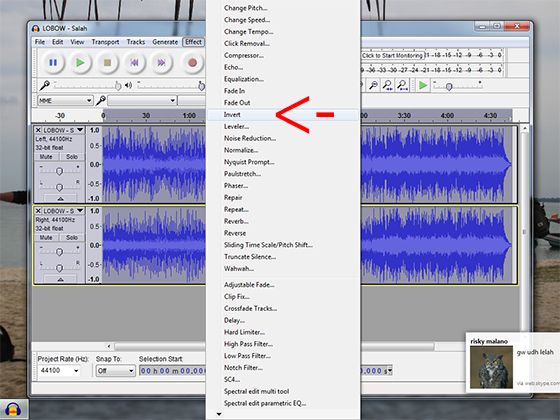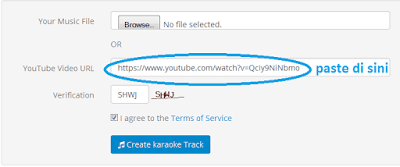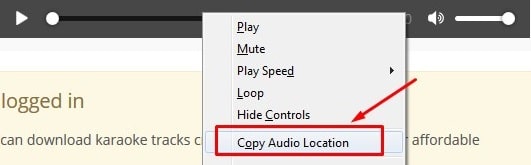Cara Membuat Lagu Favorit Menjadi Lagu Karaoke Dengan Mudah – Karaoke adalah salah satu cara untuk menyalurkan hobi menyanyi. Untuk melakukan karaoke kalian tidak harus datang ke tempat karaoke, tapi kalian dapat melakukan karaoke dirumah atau dimana saja melalui smartphone atau PC/Laptop kalian.
Lalu, bagaimana cara membuat lagu favorit kalian menjadi lagu karaoke? Nah berikut ini cara menghilangkan vokal dari penyanyi asli pada lagu favorit kalian untuk karaoke.
Dengan Menggunakan Audacity
Audacity adalah salah satu program pengolah suara gratis dan dikembangkan secara open source. Dengan menggunakan Audacity, kalian dapat menghilangkan atau menambah berbagai efek yang disediakan. Jadi kalian dapat menghilang suara penyannyi lagu favorit kalian.
Kelebihan dari aplikasi ini yaitu fitur dan kestabilan yang dimiliki. Selain itu, pustaka yang digunakan tidak terlalu banyak dan waktu tunggu tidak terlalu lama.
Sedangkan kelemahan dari aplikasi ini terdapat pada antar muka pengguna (User Interface) yang sedikit kaku jika dibadingkan dengan aplikasi sejenis di sistem operasi lain. Berikut ini langkah-langkah membuat lagu karaoke sendiri dengan Audacity:
1. Pertama pastinya download dan install Audacity.
2. Selanjutnya siapkan lagu favorit kalian yan tentunya memiliki suara stereo.
3. Buka aplikasi Audacity dan drag and drop musik tersebut ke Audacity.
4. Berikutnya klik judul lagu seperti gambar lalu pilih Split Stereo Trek.
5. Ini akan membagi track menjadi bagian-bagian yang berbeda. Pilih jalur yang bawah (kanal suara bagian kanan). Kalian dapat melakukannya dengan cara klik di bawah judul lagu. Saat terpilih, kotak luar dari jalur akan menjadi berwarna kuning seperti gambar di bawah ini.
6. Atur kanal suara bagian kanan. Hilangkan suara bass untuk kanal kedua dari sekitar 100Hz dan yang lebih kecil. Dengarkan lagu, dan sesuaikan frekuensi pemotongan untuk menjaga suara bass gitar, drum, dan instrumen bass lainnya yang berada di bawah frekuensi suara. Caranya pilihlah Equalization dari menu Effect.
7. Atur Equalizer. Di dekat kiri bawah dari jendela program Equalization, klik tombol Graphic EQ. Geser semua slider (tombol yang dapat digeser) dari 100Hz turun ke 20Hz ke 0. Biarkan menu pop-up tetap pada B-spline, dan gunakan pengaturan Length of Filter untuk menghaluskan kurva. Klik tombol Preview, seharusnya vokal suaranya agak pelan. Ketika sudah selesai, klik OK.
8. Pilih Invert dari menu Effect. Ini akan membalikan kanal suara bagian kanan dengan kebalikannya. Untuk kalian yang menyukai bahasa teknis , pilihan ini akan membuat kedua kanal berbeda fase antara satu sama lain. Saat dua sinyal identik digabungkan secara berbeda fase, maka kedua sinyal akan saling menghilangkan.
9. Dengan menggunakan menu track, ubah tiap jalur menjadi Mono. Hal ini akan membuat kedua kanal suara digabungkan bersama dan menghilang seperti yang telah dijelaskan diatas.
10. Dengarkan lagu kalian dan apabila menurut kalian suaranya sudah sesuai, lanjutkan dengan mengekspor lagu tersebut ke format MP3 atau WAV, tergantung kebutuhan kalian.
11. Sekarang klik File > Export Audio. Itu akan membuka jendela dimana kalian dapat memilih untuk mengedit metadata split kemudian export track.
Dengan Menggunakan Situs Vocalremove.com
1. Pertama masuk ke vocalremove.com
2. Jika sudah, maka disana akan ada 2 pilihan yaitu pilihan pertama menggunakan lagu atau file yang tersimpan di komputer dan kedua menggunakan url youtube.
3. Apabila kalian mengunakan pilihan yang pertama, klik Browser untuk memasukkan lagu berupa format mp3, m4a,ogg, ac3 dan aac.
4. Apabila kalian menggunakan cara kedua yaitu menggunakan URL youtube. maka buka video musik youtube lalu copi URL tersebut dan pastekan seperti ini.
5. Selanjutnya isikan captha di verification. lalu centang I agree to the Term of Service.
6. Kemudian klik Create Karaoke Track dan tunggu hingga proses selesai.
7. Untuk menyimpan ke komputer, kalian tidak perlu klik download karena untuk mendownload kalian harus berlangganan dahulu dan harus membayar sebesar $9.95/bulan. Nah untuk menyimpan secara gratis, caranya yaitu tekan dan tahan tombol Shift + klik kanan hingga muncul opsi seperti ini.
8. Pilih Copy Audio Location lalu pastekan ke browser kalian dan tekan Enter atau pastekan ke IDM caranya buka IDM >Add URL>pastekan Adress>tekan OK.
Itulah informasi dan tutorial”2 Cara Membuat Lagu Favorit Menjadi Lagu Karaoke Dengan Mudah“, semoga bermanfaat.